CET考点信息管理系统操作流程说明
CET考点信息管理系统操作流程说明
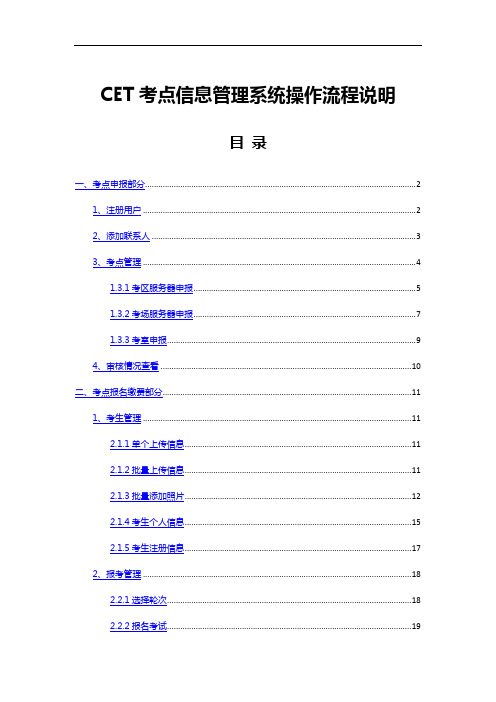
CET考点信息管理系统操作流程说明
目录
一、考点申报部分 (2)
1、注册用户 (2)
2、添加联系人 (3)
3、考点管理 (4)
1.3.1考区服务器申报 (5)
1.3.2考场服务器申报 (7)
1.3.3考室申报 (9)
4、审核情况查看 (10)
二、考点报名缴费部分 (11)
1、考生管理 (11)
2.1.1单个上传信息 (11)
2.1.2批量上传信息 (11)
2.1.3批量添加照片 (12)
2.1.4考生个人信息 (15)
2.1.5考生注册信息 (17)
2、报考管理 (18)
2.2.1选择轮次 (18)
2.2.2报名考试 (19)
2.2.3报名查询 (22)
3、缴费管理 (23)
2.3.1集体缴费 (23)
2.3.2查询缴费单 (27)
2.3.3统计缴费 (28)
三、其它功能 (28)
1、编排信息 (28)
3.1.1校正学生信息 (28)
3.1.2设置编排 (30)
3.1.3打印编排 (30)
3.1.4查看考生信息 (32)
2、用户管理 (32)
3.2.1修改密码 (32)
3.2.2修改信息 (33)
3、消息管理 (34)
3.3.1新消息 (34)
3.3.2 收件箱 (35)
3.3.3 发件箱 (35)。
全国大学英语四六级管理系统院系用户使用说明
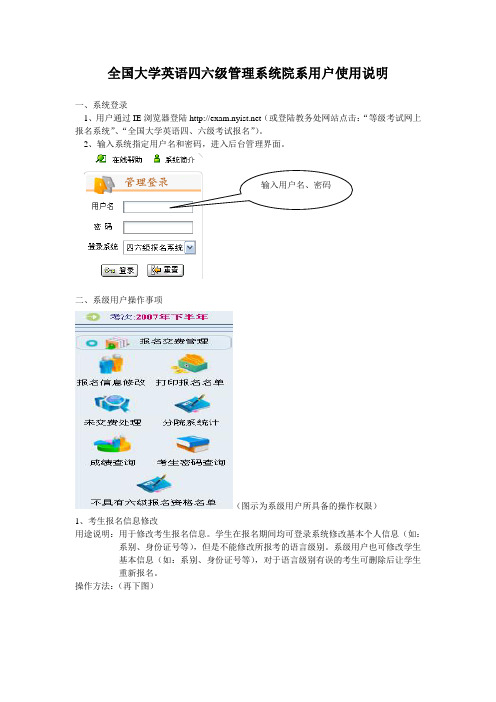
全国大学英语四六级管理系统院系用户使用说明一、系统登录1、用户通过IE浏览器登陆(或登陆教务处网站点击:“等级考试网上报名系统”、“全国大学英语四、六级考试报名”)。
2、输入系统指定用户名和密码,进入后台管理界面。
输入用户名、密码二、系级用户操作事项(图示为系级用户所具备的操作权限)1、考生报名信息修改用途说明:用于修改考生报名信息。
学生在报名期间均可登录系统修改基本个人信息(如:系别、身份证号等),但是不能修改所报考的语言级别。
系级用户也可修改学生基本信息(如:系别、身份证号等),对于语言级别有误的考生可删除后让学生重新报名。
操作方法:(再下图)2、打印报名名单用途说明:只限打印本系各专业班级学生报名名单。
各系在以班级为单位收费前,应通过本功能打印各班级报名名单,便于学生交费时登记。
操作方法:(再下图)3、未缴费管理用途说明:用于查询各班仍未交费的学生名单。
可以以班级为单位模糊查询,也可按学号查询某位学生交费情况。
操作方法:(再下图)4、报名人数统计用途说明:统计各系报名总人数,应收报名费用。
便于核对收费情况。
操作方法:(再下图)5、考生成绩查询用途说明:按学号、准考证号查询考生上次考试成绩,为便于控制六级报名资格,系统提供四级指定分数条件查询。
操作方法:(再下图)6、考生登录密码查询用途说明:考生如果遗忘密码将不能登录系统修改报名信息和以后成绩查询,系级用户可以通过学号或姓名为学生查询。
操作方法:(再下图)7、不具备六级报名资格学生名单查询用途说明:本功能用于查询及打印不具备六级报名资格学生名单。
系级用户在学生缴费时,能够查询出上次CET4考试成绩是否达到或高于425分,否则将其报名信息删除。
操作方法:1、单击按钮时,如果“班级”下拉框为空,将查询全系的报名学生名单;选择相应班级后,将查询对应班级的报名学生名单。
2、查询出信息后,可以直接“打印”或“导出Excel”打印。
单击时,将在本页面直接打印;打印后双击返回。
(新)考点网上考务管理系统操作指南
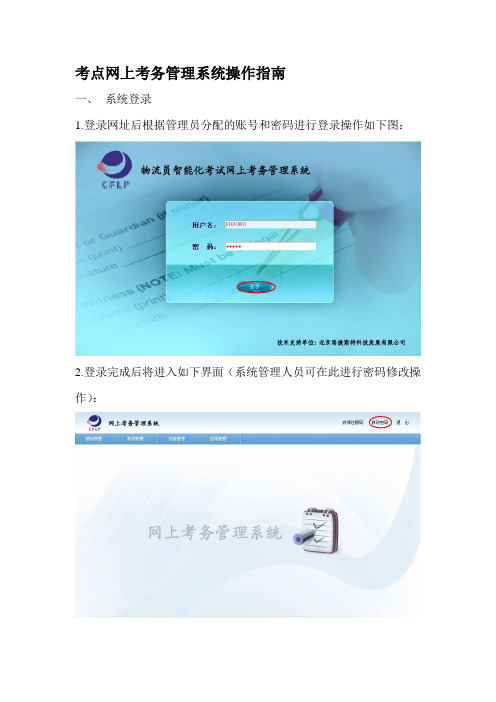
考点网上考务管理系统操作指南一、系统登录1.登录网址后根据管理员分配的账号和密码进行登录操作如下图:2.登录完成后将进入如下界面(系统管理人员可在此进行密码修改操作):二、网上考务管理系统操作流程图网上考务管理系统操作流程图:考前准备试卷下载结果上传结果管理模块结果管理模块试卷管理模块试卷管理模块考试管理模块考试管理模块基础管理模块基础管理模块考场报名管理准考证生成考场信息考试分配考场准考证打印试卷下载结果数据上传三、 各模块的功能与操作流程1. 考点管理人员登录系统后应先查看考试管理模块中的考试报名管理子模块,如下图:2.点击进入可查看管理员分配的考试计划,考点根据考试计划进行人员的报名并将考生信息通过批量导入按钮进行系统导入如下图:3.点击批量导入按钮后在弹出的页面中下载考生信息的添加模板,可将其保存在指定的位置添加考生信息如下图所示:4.考生信息添加完成,可点击浏览按钮找到要添加的考生信息进行导入操作如下图:5.导入完成后可在考试管理模块中的考场报名管理子模块下点击报名查看按钮进行查看,如发现有错误或漏填的信息可运用新增、删除、修改按钮进行调节。
(考生信息无误后点击该考生左侧的方块选择该考生点击提交审核按钮)这时该考生的审核状态将从录入变成未审核如下图:6.所有考生审核通过后等待上级管理人员的审核,上级管理人员审核完成会通知各考点。
各考点登录网上考务管理系统再次在考试管理模块中的考场报名管理子模块下点击报名查看按钮进行查看(其中审核状态为未通过的不能进行考试需从新申请)如下图:7.进行准考证的生成,点击考试管理模块中的准考证生成子模块进入如下界面:8.点击生成准考证按钮,在弹出的文本框中选择模板确定后点击提交按钮即可如下图所示:9.准考证生成完成后进行考场的建设,点击基础管理模块中的考场信息子模块进入如下界面:10.点击新增按钮在弹出的对话框中添加相应的信息后点击提交按钮就可完成考场的添加任务如下图(每考场最多30人):11.考场添加完成后进行考生的考场分配,点击考试管理模块中的考试分配考场子模块进入当下界面:12.点击分配考场按钮进入页面后选择相应的考场点击分配考号按钮即可将考生分配到考场中,分配完成后可进行查看考生操作如下图:分配考号查看考生13.学生分配考场完成后可进行信息的打印如下图:14.点击进入后在当前界面可进行门印打印与标签打印如下图所示:门印打印签到打印15.准考证打印,上述任务完成后可进行学生的准考证打印,点击考试管理模块中的准考证打印子模块如下图:16.点击打印准考证按钮在弹出的界面中点击打印进行学生准考证的打印如图所示:进入如下界面后双击“点击”准考证样式及打印17.考点考试试卷的下载,在邻近考试时考场管理人员登录网上考务系统,点击试卷管理模块中的试卷下载子功能模块进行考试试卷的下载如下图:18.点击试卷下载按钮,在弹出的对话框中点击试卷下载按钮,下载本次的考试试卷如下图:19.考试完成后,考场管理人员登录网上考务管理系统将考试结果包进行上传,点击结果管理模块中的结果数据上传子功能模块如下图:20.选择结果包对应的考试任务点击结果数据上传按钮,在弹出的对话框中点击结果包上传按钮。
国家普通话水平测试 信息管理系统操作手册

国家普通话水平测试信息管理系统操作手册第一章系统概述1.1 系统简介国家普通话水平测试信息管理系统是由国家语言文字工作委员会主管,用于管理全国范围内的普通话水平测试相关信息的专业系统。
该系统采用先进的技术手段,能够确保信息的安全性、完整性和可靠性,为广大考生和相关工作人员提供便捷、高效的信息管理服务。
1.2 系统功能国家普通话水平测试信息管理系统主要包括以下功能模块:- 考生信息管理- 考试报名与安排- 成绩录入与查询- 证书管理- 考务管理- 统计分析- 系统管理1.3 系统特点本系统具有操作简便、界面友好、逻辑清晰、安全稳定等特点,能够满足不同用户的需求,提高工作效率和信息管理水平。
第二章考生信息管理2.1 新建考生信息- 登入系统,进入考生信息管理模块- 点击“新建考生信息”按钮,输入考生相关个人信息- 保存并提交考生信息2.2 编辑和删除考生信息- 在考生信息管理界面选择需要编辑或删除的考生信息- 点击“编辑”或“删除”按钮进行相应操作- 确认操作并保存修改2.3 查询考生信息- 在考生信息管理界面输入考生尊称、证件号等关键信息进行查询- 系统将显示符合条件的考生信息列表- 点击相应考生信息查看详细信息第三章考试报名与安排3.1 查看考试日程- 进入考试报名与安排模块- 选择要查看的考试时间、地点等信息- 系统将显示相关考试日程安排3.2 考试报名- 选择需要报名的考试科目- 输入个人信息,并确认报名信息准确无误- 缴纳报名费用并提交报名申请3.3 考试安排- 查看考试安排情况- 准备考试相关材料并按时参加考试第四章成绩录入与查询4.1 成绩录入- 进入成绩录入模块- 选择需要录入成绩的考试科目- 输入考生的成绩信息并确认无误- 保存并提交成绩4.2 成绩查询- 进入成绩查询模块- 输入考生尊称、证件号等关键信息进行查询- 系统将显示符合条件的考生成绩信息列表- 点击相应考生成绩信息查看详细成绩和证书颁发情况第五章证书管理5.1 证书颁发- 确认考生成绩合格- 生成证书信息并审核无误- 安排证书颁发事宜5.2 证书查询- 进入证书管理模块- 输入考生尊称、证件号等关键信息进行查询- 系统将显示符合条件的考生证书信息列表- 点击相应考生证书信息查看详细信息第六章考务管理6.1 考场安排- 根据考试科目和考生数量安排考场- 确保考场设施和考试环境符合要求- 安排考场监考人员和相关工作人员6.2 考试监管- 确保考试过程中的安全和秩序- 监督考生按时参加考试并遵守考试纪律- 处理考试中出现的突发情况第七章统计分析7.1 考试数据统计- 统计各次考试的参加人数、合格率等数据- 生成统计报表并进行分析7.2 成绩趋势分析- 比较不同时间段的考生成绩情况- 分析成绩变化趋势并提出改进意见第八章系统管理8.1 用户管理- 新建系统用户账号- 分配不同权限的用户角色- 管理用户账号的启用、停用等操作8.2 系统设置- 系统参数设置和调整- 数据备份和恢复操作- 系统日志查看和管理结语以上便是国家普通话水平测试信息管理系统的操作手册,希望通过本手册的详细说明,能够使用户更加熟练地操作系统,从而更好地服务于广大考生和相关工作人员。
CET个人信息管理系统操作流程说明
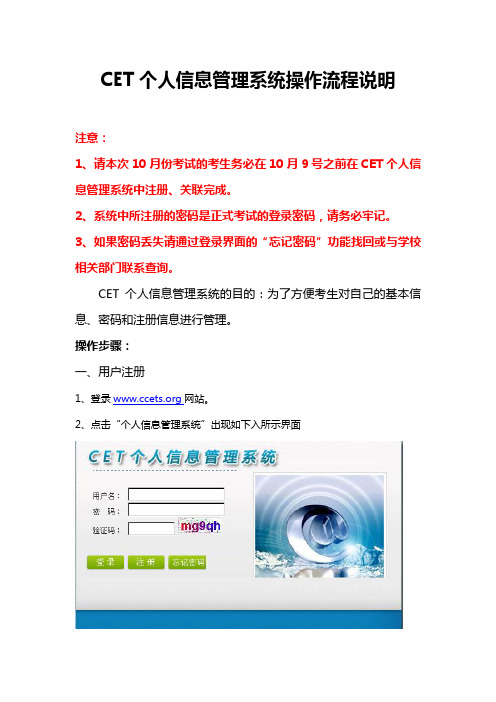
CET个人信息管理系统操作流程说明
注意:
1、请本次10月份考试的考生务必在10月9号之前在CET个人信息管理系统中注册、关联完成。
2、系统中所注册的密码是正式考试的登录密码,请务必牢记。
3、如果密码丢失请通过登录界面的“忘记密码”功能找回或与学校相关部门联系查询。
CET个人信息管理系统的目的:为了方便考生对自己的基本信息、密码和注册信息进行管理。
操作步骤:
一、用户注册
1、登录网站。
2、点击“个人信息管理系统”出现如下入所示界面
3、然后点击“注册”按钮即可进入注册信息界面。
想重新填写信息可点击按钮。
按要求输入相关信息后点击提示“注册成功!”对话框。
二、关联基本信息
用户名、密码注册成功后,自动进入关联基本信息界面
按要求填写考生考点所属省份、所在学校以及考生的学号、证件号,点击“确定”后需要考生确认信息是否正确,如下图
确定后提示“信息绑定成功”
系统会自动显示出考生的基本信息。
全国国际商务英语考试二级考试点管理系统使用说明
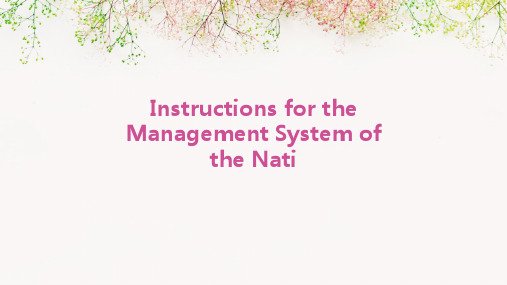
upgrade
01
System Overview
System Introduction
The National International Business English Test Level 2 Examination Points Management System is a comprehensive system designed to manage and control the distribution and use of examination points for the Level 2 exam of the National International Business English Test (NIBET).
Data backup and recovery
数据备份
定期对系统中的数据进行备份,确保在系统故障或数据丢失时能够恢复。
恢复策略
制定详细的恢复计划,包括备份数据的存储位置、恢复流程和应急措施。
System log management
日志记录
系统应记录所有操作和重要事件,以便进行审计和故障排查。
日志分析
定期分析系统日志,发现潜在的安全风险和性能问题。
System upgrades and updates
升级计划
制定系统升级和更新计划,确保系统保持最新状态并修复潜 在的安全漏洞。
兼容性测试
在升级或更新后进行兼容性测试,确保系统与其他组件或第 三方软件的互操作性不受影响。
THANK YOU
选择合适的考试场地
根据考试规模和要求,选择合 适的考试场地,确保考试环境 安静、整洁、设施完备。
英语四六级信息采集流程

英语四六级信息采集流程
英语四六级信息采集的流程如下:
1.登录系统:首先,你需要登录到指定的系统或平台。
这通常是通过输入你的用户名和密
码完成的。
2.完善个人基本信息:在登录后,你需要按照系统提示,完善个人的基本信息,包括姓名、
性别、身份证号码等。
3.选择考试科目:在信息采集页面,你需要选择要参加的考试科目,即英语四级或六级。
确认参加考试:确认选择后,点击“申请”按钮,表示你愿意参加该次考试。
4.选择考试地点:系统会提供多个考试地点供你选择。
你需要根据个人情况和所在地区的
设置,选择合适的考试地点。
5.完成信息采集:在确认所有信息无误后,点击“提交”按钮,完成信息采集过程。
6.
请注意,具体的操作步骤可能会因不同的系统或平台而有所不同。
因此,在采集信息前,建议你仔细阅读相关的操作指南或帮助文档,以确保正确、完整地完成信息采集过程。
全国国际商务英语考试考试点管理系统使用说明

Arrange professional examination supervision personnel to supervise the entire examination process, ensuring fairness and impartiality of the examination.
The system aims to ensure fairness, accuracy, and consistency in the evaluation and certification of candidates' expertise in international business English
Review of registration materials
Review the registration materials of candidates to ensure that they meet the examination requirements and qualifications.
Real time monitoring of the equipment, network, and other status of the examination point to ensure the smooth progress of the exam.
Emergency plan
Develop emergency plans to deal with unexpected situations, such as exam system failures, network interruptions, etc., to ensure that the rights and interests of candidates are not harmed.
- 1、下载文档前请自行甄别文档内容的完整性,平台不提供额外的编辑、内容补充、找答案等附加服务。
- 2、"仅部分预览"的文档,不可在线预览部分如存在完整性等问题,可反馈申请退款(可完整预览的文档不适用该条件!)。
- 3、如文档侵犯您的权益,请联系客服反馈,我们会尽快为您处理(人工客服工作时间:9:00-18:30)。
C E T考点信息管理系统操作流程说明目录一、考点申报部分图1 考点申报流程图1、注册用户注:您已经注册过,请继续使用已有用户名和密码;如果您发现您的考点编码已被他人使用或忘记了已注册过的用户名,请发传真并附上学校公章到希普公司,由技术人员帮您处理。
操作:1、登录网站2、点击“考点信息管理系统”3、然后点击“注册”按钮即可进入注册用户界面。
图2 考点单位用户注册2、添加联系人当用户成功注册后,将直接进入考点信息管理系统,并显示“添加联系人”页面。
页面上显示的四个主要联系人是必须添加的,如果考点希望添加更多的联系人,可以通过“添加联系人”链接继续添加。
界面如下:图3 添加联系人3、考点管理当成功添加完联系人后,系统将会自动跳转到“考区申报”的一系列页面。
考区申报包括:考区服务器申报,考场服务器申报,考室申报。
下面对这三个名词进行解释:考区:即学校一个校区,需要一台考区服务器,管理下面的考场服务器;考场:一个考区可设置多个考场,考场没有直接物理意义,只是一个服务器计算机的虚拟名称,每个考场服务器最多可管理300个考试终端进行考试;考室:考生考试终端所在的教室,其上级为考场服务器,考室的物理地址即为考生准考证上的地址,考生在考室内的考试终端上完成考试。
图4 CET考试数据流图操作:1.3.1考区服务器申报注:申报流程本着方便快捷的原则,让用户确认最低配置是否满足列表要求,如果满足点“是”,将继续,如果不满足点“否”,申报流程终止,当考点配置达到要求后再来继续申报操作。
界面如下:图5 考区服务器申报输入符合本学校命名系统的任意名称作为考区名称,并输入所有必填项即可点击“下一步”进入考场申报。
如果考点已申报并审核通过,不需再次申报;如还需要新增考区,请点击继续申报!界面如下:1.3.2考场服务器申报说明:操作与考区申报基本一致,并且每个考场服务器可连接管理考试机数量最多不超过300台。
即每个考场服务器可满足300人次的考试规模,请考点申报和报名时注意。
界面如下:图6 考场服务器申报如果已经参加过考试的学校不需重新考区申报,但想进行增加或修改考场信息,“考点管理”-》“考区信息”,操作下面的“详细信息”。
如下图:点击下图所示的考区服务器名称,如“中央财经大学”,可以更新考区服务器信息或是添加考场服务器。
点击下图所示的“考场服务器1”,如图:可以进行更新考场信息或是删除考场,或添加考室操作。
1.3.3考室申报说明:考虑到很多学校机房都是小机房,一个考场服务器管理的考试机分别在几个机房教室内。
为了考务管理方便,增加考室并会在准考证上打印具体考室名称,以便考生快速入场。
图7 考室申报如果考点的考场服务器下只管理一个考室,填写完本页信息后点“完成”即可完成考点申报的整个流程;如果一个考场服务器下管理多个考室,通过“增加考室”按钮可以继续添加新的考室。
点击“完成”后,系统自动转入到“考区信息”界面如下:到此整个考点申报流程已经完成,审核状态为“待审核”,这时等待管理员审核通过。
4、审核情况查看对于审核通过的考点,会有短消息通知,查看到审核结果。
如下图所示:图8 短消息查看或是考点老师可以通过“考点管理”-》“考区信息”来查看审核情况,如果审核通过后,考点可以继续后续报名工作。
图9 审核情况查看二、考点报名缴费部分1、考生管理2.1.1单个上传信息单个添加:“考生管理”—〉“单个上传信息”,可以将考生信息逐条添加到系统中。
注:考生信息数量较少时推荐使用。
2.1.2批量上传信息批量添加:“考生管理”—〉“批量上传信息”浏览—>选择确定要上传的EXCEL 文件--> 点击“导入考生信息”。
考点老师下载“批量上传考生信息E xcel模板”的EXCEL文件,严格按照EXCEL 模板里的格式正确填写学生基本信息,否则学生基本信息不能上传至服务器。
具体要求请参见页面上说明。
如图所示:图10 批量上传考生信息如果考点已导入过学生信息,但是本次又再次编辑到需要上传信息的表中,在批量上传信息时,系统会提示添加成功数多少条;更新成功多少条信息。
添加成功数:从未导入过本系统也就是新学生信息。
更新成功数:以前考过试已在本系统中存在信息。
2.1.3批量添加照片如果上传照片的数量较多,可以将所有照片放在一个文件夹中,“考生管理”—〉“批量上传照片”在上传照片之前,查看页面上三点要求。
关注“注意”事项,特别是上传的照片要求,具体参见下图:图11 批量上传照片说明与注意事项了解上述要求与注意事项之后,进行照片上传工作。
首先选择照片对应类型:我们以选择“居民身份证”为例。
如下图:图12 上传照片对应类型点击“添加照片”,选择确定要上传的照片,这些照片命名必须与EXCEL 表中“证件号码”一列一致并匹配。
全选要上传的照片,点击“打开”。
如下图所示:图13 添加照片成功添加完照片,系统会计算出共有多少张照片上传。
如下图:图14 统计照片数点击“开始上传”如下图:系统会给出提示上传成功多少张照片,未成功的有哪些照片不符合要求,请考点老师根据提示查看哪些照片不合要求进行修改并上传。
图15 开始上传照片2.1.4考生个人信息点击“考生管理”—〉“考生个人信息”根据考生学号、考生姓名对单个考生进行查看;根据考生的入学年份,查看各年份入学的一批考生,根据专业可以查询此某一个专业的一批考生信息,根据“上传时间”可以查看一个时间段上传这批学生的信息。
如果不加任何条件,可以查看所有上传过的考生信息。
图16 考生基本信息查看按上传时间、入学年份、专业等信息查询出需要删除的考生信息,点击“删除选中考生”。
注:是针对所有未报考过的考生信息,可以批量删除信息。
根据考生姓名或考生学号可以查看单个考生照片,如查看有照片的考生信息,选中查询范围的“有照片的考生信息”,在上传过程中如有考生照片没有上传成功,可以通过查询范围>没有照片的考生信息,查出来对其重新上传照片。
如下图:图17 查询照片范围2.1.5考生注册信息如果考生忘记自己的注册帐号与密码,考点老师通过考生姓名、考生学号或证件号码帮助查询,并提供导出本页的注册信息或全部导出本校所有的考生注册信息。
提供哪些考生未注册,点击“是否注册”的“否”如下图:图18 查看考生注册信息2、报考管理对确认无误的基本信息与照片成功上传至服务器后,可以在报考管理模块进行报考。
2.2.1选择轮次首先选择考试的轮次,点击“报考管理”—〉“选择轮次”,考点选择报考的轮次,勾选好轮次后,请点击“设置”按钮,如果轮次已经有学生报考,则为灰显,不能删除轮次。
图19 选择轮次2.2.2报名考试点击“报考管理”—〉“报名考试”选择报名的轮次与对应的考区服务器。
对考生报考信息添加,分为EXCEL表报名与勾选报名;如果只对“单个考生”进行报考,使用“勾选报名”功能,“打开高级搜索”按钮,出现界面有考生学号、考生姓名、证件号码;使用考生的学号查询出考生信息,点击“所选考生报名”进行报考。
如下图:图20 单个考生报考如对所有上传成功过的基本信息批量报考,使用“无条件查询”,则显示所有考生信息,点击“所选考生报名”进行批量报考。
如不想把所有上传成功过的考生进行报考,比如只针对本次需要新批量上传的考生进行批量报考,使用“报名模板”。
把本次“批量上传考生信息Excel模板”已上传成功表中的“学号与姓名”列复制到“CET报名模板”中,保存成功后批量进行报考。
如下图:点击“浏览”,上传已编辑好的“CET报名模板”,点击“文件批量报名”图21 批量考生报考2.2.3报名查询选择报名的轮次与考区服务器,可以通过有条件与无条件两种方式进行查询。
“打开高级搜索”,通过报名时间段、考生学号、考生姓名、证件号码等有条件查看报考信息。
如果此考生不报本批次,可以通过“状态/操作”下—〉“取消报名”如下图:图22 有条件查询报名选择报名的轮次与考区服务器,使用“无条件查询”功能,可以查看出所有已报考的考生信息。
如下图:图23 无条件查询报名3、缴费管理2.3.1集体缴费首先需要查询出未缴费的考生信息。
点击“缴费管理”—〉“集体缴费”,输入考生学号或考生姓名可以对单个考生进行缴费,如果无任何条件限制,点击“查询”是对本轮次所有已报考的考生进行缴费。
图24 集体缴费点击“缴费管理”—〉“集体缴费”可以通过考生学号、考生姓名对单个考生进行缴费。
图25 单个考生缴费网上缴费方式:选中需要缴费的考生以及缴费方式——网上缴费,然后点击“缴费”按钮进入选择银行界面,如下图所示,缴费有两种方式,一种是网上支付,一种是汇款支付。
选择了银行后,即可按照提示进行缴费操作。
银行汇款方式:选中需要缴费的考生以及缴费方式——“汇款支付”,点击“汇款方式说明”,请老师查看相关信息,然后点击“确定支付”按钮考点老师把报名费汇到上面的银行账户,办理完银行汇款后以电话或传真方式通知我们。
在考点信息管理系统中点击“缴费管理”—〉“查询缴费单”—〉操作栏中的“已汇款”,我们就可以知道您已汇款,等到款到帐后即可改变您考点的缴费状态为“缴费成功”。
图26 确认已汇款2.3.2查询缴费单点击“缴费管理”—〉“查询缴费单”根据帐单类型查看生成帐单、缴费中、缴费成功几种状态查看。
图27 查询缴费单对于每一种缴费状态,都可查看详情,如下图:图28 缴费单详情2.3.3统计缴费选中其中任一轮次或所有轮次,点击“查询”,系统会显示出报考科目、报考人数、轮次名称、考试时间与总费用。
如下图:图29 统计缴费三、其它功能1、编排信息3.1.1校正学生信息为了避免学生信息有误,需要学生本人来校对自己的信息当面签名确认。
3.1.2设置编排为了避免编排出现疏漏,请考点在缴费成功后,对有要求的考场进行自定义设置。
点击“编排设置”设置台数。
输入正确的台数,保存。
如下图:图30 设置编排3.1.3打印编排“编排信息”—〉“打印编排”,可以打印准考证与登记表图31 打印编排3.1.4查看考生信息“编排信息”—〉“查看考生信息”,方便老师下发学生准考证。
2、用户管理修改当前登录密码,如下图:图32 修改密码修改邮编以及地址,如下图:图33 修改信息3、消息管理编辑新消息发送给管理员,如下图:图34 编辑新消息3.3.2 收件箱提供收信列表,可以查看详细内容,删除。
如下图:图35 收件箱3.3.3 发件箱图36 发件箱。
